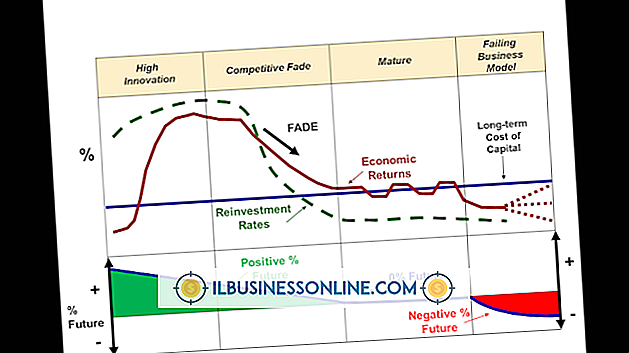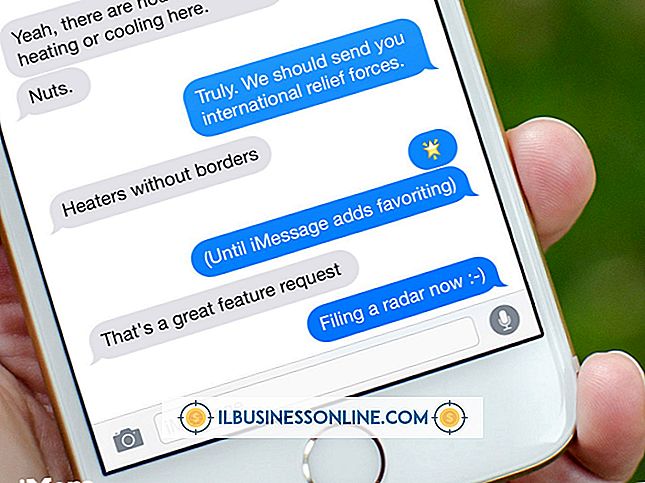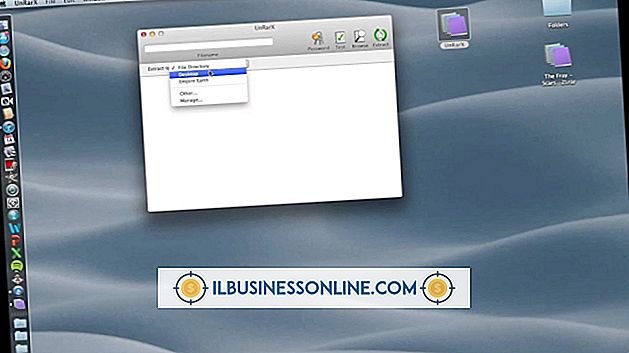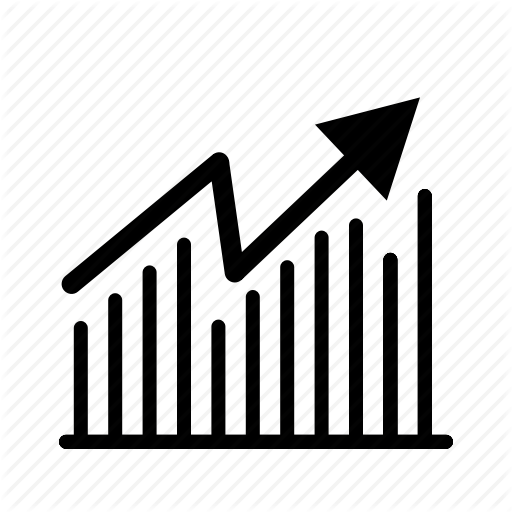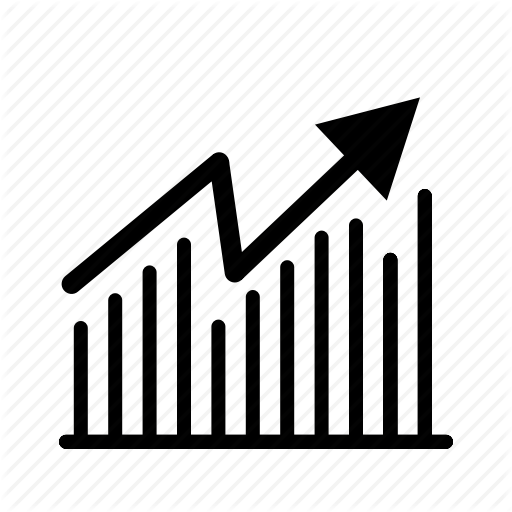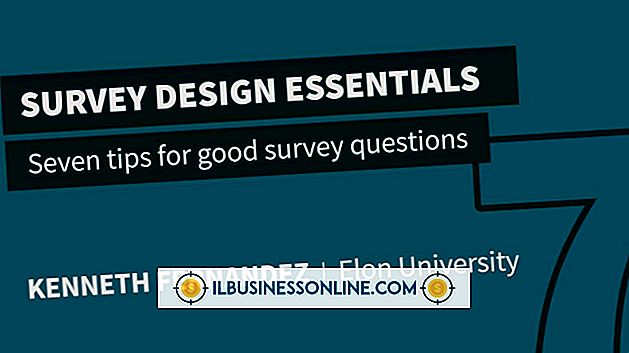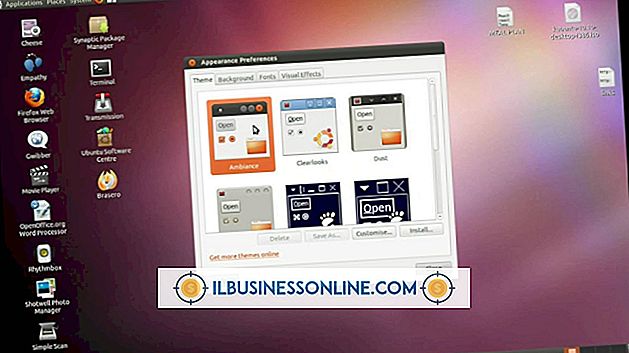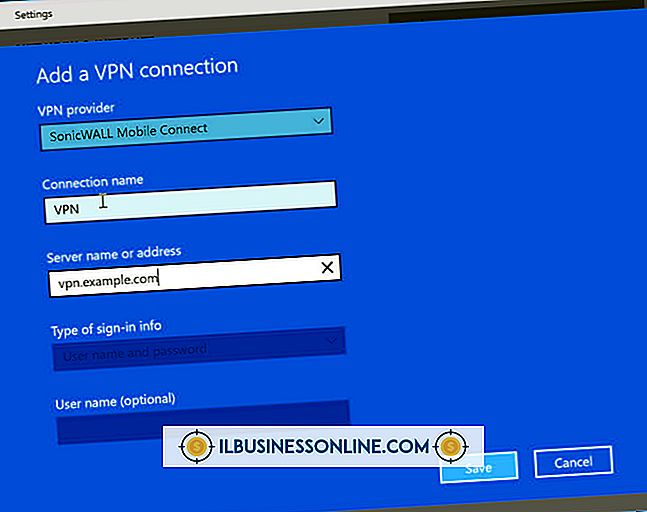CPU Kullanımının Her Zaman Dolu Olmasına Ne Sebep Olur?

Bir bilgisayardaki merkezi işlem birimi, bilgisayarınızdaki programları çalıştıran tüm hesaplamalarla ilgilenir. Sistem CPU üzerindeki mevcut iş yükünü yüzde cinsinden ölçer ve işlemcinin rölantide çalışmasına ne kadar zaman harcadığını gösterir. CPU kullanımı yüzde 100'e ulaştığında, başka işlemler, işlemci işlemler arasında gidip geldiğinde sistemi yavaşlatır. Yoğun işlemden kötü amaçlı yazılıma kadar birçok etkinlik bir CPU'nun tam kullanımda kalmasına neden olarak çalışmanızı yavaşlatabilir.
Sistem Boşta Süreci
Sistem boşta işlem sık sık büyük miktarda CPU gücü kullanıyor gibi görünmektedir, ancak gerçekte kalan CPU gücünün yüzdesini temsil etmektedir. Bilgisayarınız kullanılmamış olsa bile, işlemci tamamen kapanamıyor. Bunun yerine, bilgisayar, işlemciyi mümkün olan en düşük hız ve güç seviyesinde çalıştırmak için gerçek işin başlamasını bekleyen sistem boşta işlemi kullanır. Sistem boşta işleminde yüzde 99 veya 100 kullanım değeri, işlemcinizin etkin bir işi olmadığı anlamına gelir.
Program Kullanımı
Bilgisayarınızda yaptığınız herhangi bir aktivite bir miktar CPU gücü kullanacaktır. Belge yazmak gibi çoğu eylem CPU'dan çok az faydalanır ve siz çıktıktan sonra güç kullanmaya devam etmez. Bununla birlikte, daha yoğun faaliyetler, işlemciyi uzun süre tam güçte çalıştırabilir. Örneğin, uzun bir videoyu oluşturmak veya kodlamak, video düzenleme yazılımı ekranda görünmese de, tam güçte birkaç saat boyunca işlem yapabilir.
Virüsler ve Kötü Amaçlı Yazılımlar
Birçok virüs ve kötü amaçlı yazılım CPU'yu yoğun olarak kullanır. Bilgisayarınızın gücünü, etkinliklerinizi taramak ve bir veri hırsızına geri bildirmek için kullanabilir veya bilgisayarınızı bir botnet'te çalışmaya, diğer makineleri hacklemeye veya spam yaymaya koymaya zorlayabilir. Tutarlı ve beklenmedik şekilde yüksek CPU kullanımı yaşarsanız, bilgisayarınızdaki şüpheli yazılımları arayın ve kaldırın, ayrıca virüsten koruma ve kötü amaçlı yazılımdan koruma programları ile tarama yapın.
CPU Kullanımlarını Belirleme
Windows Görev Yöneticisi, tam olarak hangi programları veya işlemlerin CPU'nuzu kullandığını belirlemenizi sağlar. Görev çubuğuna sağ tıklayarak ve "Görev Yöneticisini Başlat" ı seçerek veya "Control + Shift + Escape" tuşlarına basarak Görev Yöneticisi'ni açın. Görev Yöneticisi'ni ilk kez çalıştırdığınızda, tam pencereyi açmak için "Daha Fazla Ayrıntı" ya basın. "İşlemler" sekmesinde, CPU kullanımına göre sıralamak için "CPU" sütun başlığını tıklayın. Bir programı hemen seçerek ve ardından “Görevi Sonlandır” seçeneğine basarak CPU'yu hemen sonlandırabilirsiniz, ancak bu, programdaki aktif verileri kaybetmenize neden olur.
Uyarı
Bu makaledeki bilgiler Windows 8 için geçerlidir. Diğer sürümlerde veya işletim sistemlerinde biraz veya önemli ölçüde değişebilir.